12、调出当前图层蒙版选区,创建可选颜色调整图层,对红,白进行调整,参数设置如图24,25,效果如图26。这两步微调人物肤色颜色。

<图24>
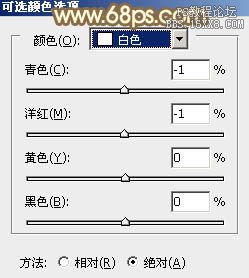
<图25>
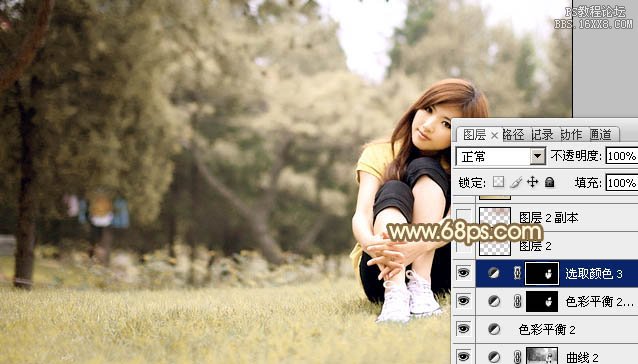
<图26>
13、新建一个图层,用椭圆选框工具拉出下图所示的椭圆选区,羽化80个像素后填充红褐色:#B05D67,混合模式改为“滤色”,效果如下图。这一步给图片增加高光。
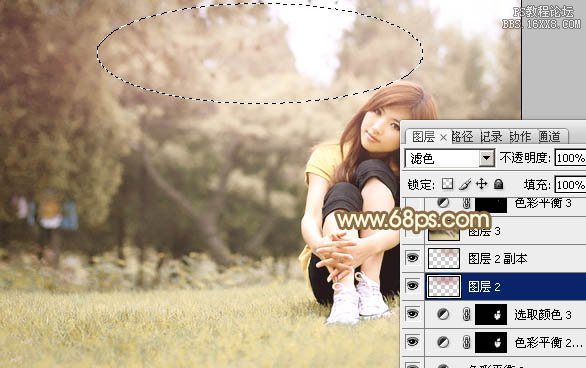
<图27>
最后微调一下颜色,再适当把图片柔化处理,完成最终效果。

12、调出当前图层蒙版选区,创建可选颜色调整图层,对红,白进行调整,参数设置如图24,25,效果如图26。这两步微调人物肤色颜色。

<图24>
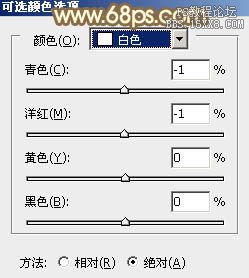
<图25>
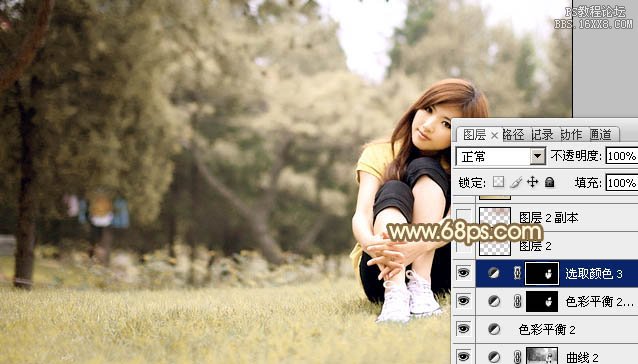
<图26>
13、新建一个图层,用椭圆选框工具拉出下图所示的椭圆选区,羽化80个像素后填充红褐色:#B05D67,混合模式改为“滤色”,效果如下图。这一步给图片增加高光。
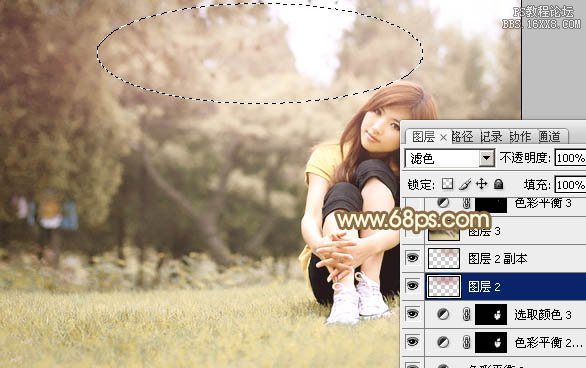
<图27>
最后微调一下颜色,再适当把图片柔化处理,完成最终效果。

上一篇:ps调出古典色彩婚纱照教程
下一篇:ps打造甜美的淡蓝色原野婚片